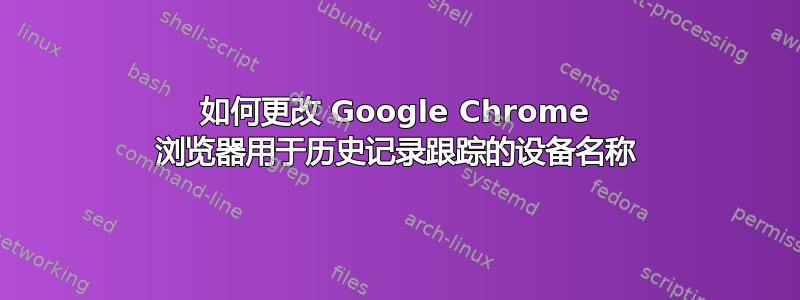
答案1
我找到了一种方法来重置同步名称%localappdata%\Google\Chrome\User Data\Default\Sync Data
删除 LevelDB 文件夹和 Nigori.bin,然后在 Google Chrome 的设置中关闭同步并再次打开。
进行备份并检查https://chrome.google.com/sync如果您不确定,请先执行此操作,此方法仅包含同步信息,不会删除任何数据,如历史记录、书签或设置。
答案2
如果我没记错的话,你可以编辑设备名称这里并且它应该只要您启用了同步设置,就会在您的所有 Google 服务中全局反映。
对于其他设备,例如非 Android 移动设备(例如 iOS),您应该能够在 下编辑设备名称Settings > General > About。
对于桌面(例如 Windows PC),设备名称应与您的 PC 名称相匹配,该名称在 中设置System Properties。注意:有关重要性顺序,请参阅@Pie 的回答。
编辑:根据其他几个更新的答案,按理说您应该能够导航到chrome://sync-internals并调用Trigger GetUpdates或 - 如果有必要 - 切换Disable Sync然后重新启用。
答案3
如果您使用的是 Windows PC:
- 您必须卸载 Chrome
- 更改 PC 的主机名
- 重新安装 Chrome
Chrome 会保存您首次安装时所用的主机名,安装 Chrome 后更改主机名不会更新 Chrome 中的主机名。
答案4
您可以在此处编辑设备的主机名:https://remotedesktop.google.com/access



